Guía simplificada de cómo convertir DV a WMV en Windows y PC
Los archivos DV son formatos de transmisión sin procesar estándar que se usan comúnmente en videocámaras. Después de su debut como formato de videocámara estándar, Sony y Panasonic introdujeron un formato más profesional diferente al formato DV. Aunque este archivo DV es excelente para editarlo, para reproducirlo en Windows, necesitará usar un programa de software para ver el video. Así que ahora, presentamos a continuación dos convertidores que puede usar para convertir DV a WMV y míralo sin problemas.
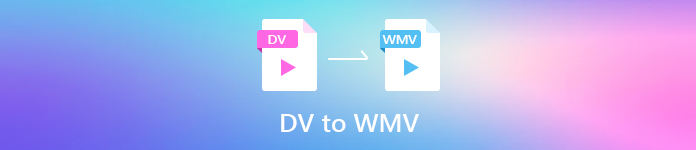
Parte 1. Utilice el convertidor más increíble para convertir DV a WMV
FVC Video Converter Ultimate puede ayudar con su problema al convertir el formato a una nueva versión. Esta herramienta admite diferentes variedades de funciones además de la conversión. Entonces, si logra este convertidor, debe esperar que pueda hacer más y no solo quedarse en la conversión. Además, suponga que necesitará un proceso de conversión inmediato; esta es la mejor opción de convertidor para convertir DV a WMV, AVI, MOV, MP4, MKV y más de 200 formatos de medios. ¿Quiere una experiencia con nuevos conocimientos de convertidor que proporcione resultados profesionales sin problemas? Si es así, esta demostración le ayudará a distinguir cómo convertir el archivo a un nuevo formato WMV.
Pasos sobre cómo convertir DV a WMV con FVC Video Converter Ultimate:
Paso 1. Descargue FVC Video Converter Ultimate en su unidad de escritorio, haga clic en el botón de descarga, siga los pasos de instalación y ejecute la herramienta a continuación.
Descarga gratisPara Windows 7 o posteriorDescarga segura
Descarga gratisPara MacOS 10.7 o posteriorDescarga segura
Paso 2. Después de configurarlo todo, inserte el archivo en el convertidor haciendo clic en Agregar archivos, busque el archivo DV guardado en su escritorio en la carpeta que se mostrará, y presione Abierto.
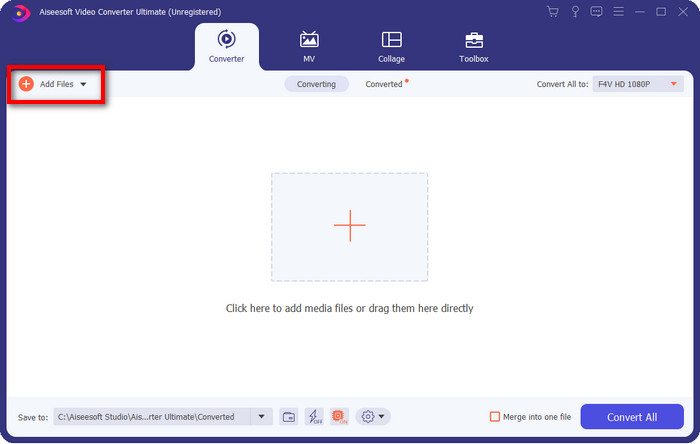
Paso 3. Cambie el formato haciendo clic en el desplegable en la parte superior derecha de la interfaz de usuario. Entonces elige el WMV formato en la lista que se mostrará, y ahora puede seleccionar la calidad de la salida de video.
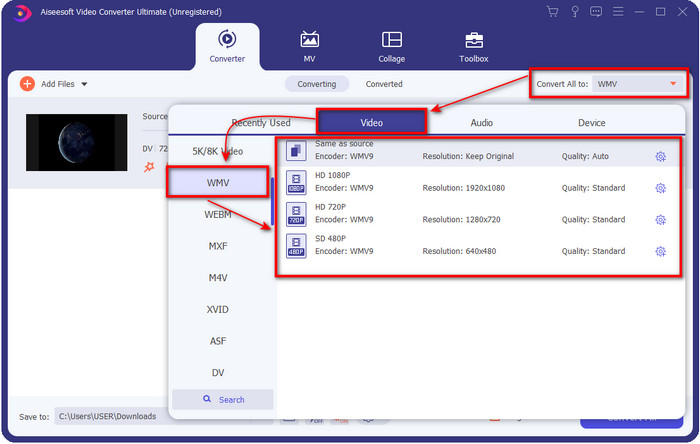
¿Quiere dividir sus videos en diferentes segmentos? Si es así, presione el botón de las tijeras, haga clic en División rápida para configurar el número de segmentos que desea y la duración de cada segmento, y presione Separar continuar. Para guardar la salida de división que ha realizado, haga clic en Salvar.
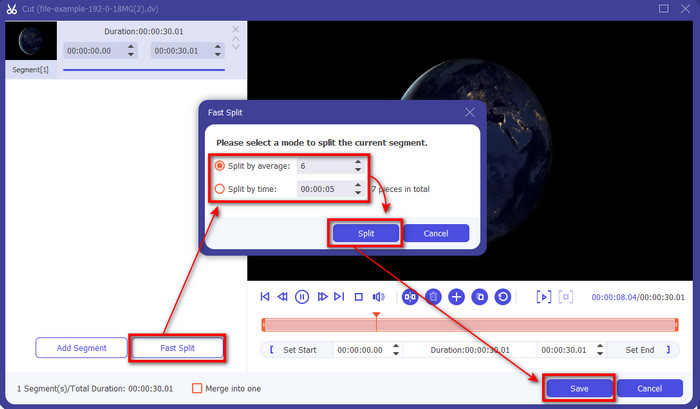
Paso 4. Hacer clic Convertir todo para que comience el proceso de conversión del archivo DV. Después del procedimiento, aparecerá una nueva carpeta en su pantalla con el nuevo archivo WMV.
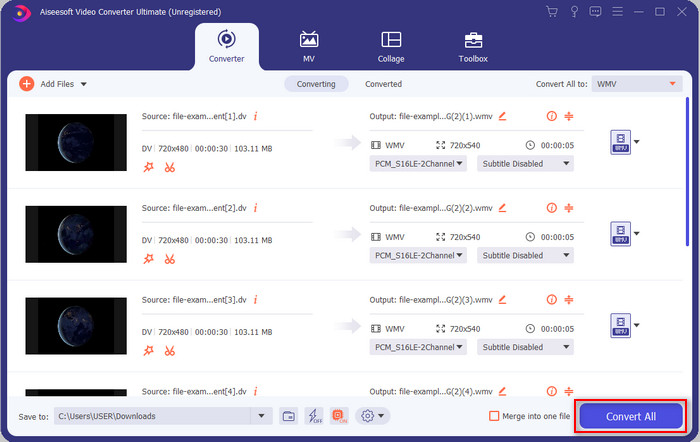
Parte 2. Utilice el convertidor en línea para convertir DV a WMV en línea
¿Está buscando una solución en línea para convertir DV a WMV¿Y es sencillo? Entonces FVC lo cubrió con el Convertidor de video gratuito FVC en línea. Este convertidor web le ayudará a convertir, pero deberá acceder a esta herramienta en el navegador en lugar de descargarla. Además, es fácil, gratis y seguro mejorar su conversión. ¿Quiere saber cómo utilizar esta herramienta web? Luego, siga estos pasos a continuación para saber cómo realizar la conversión en línea.
Paso 1. Puedes hacer clic en esto Enlace para abrir el convertidor web y se abrirá una pestaña.
Paso 2. Hacer clic Agregar archivos para convertir en el sitio web; una carpeta se mostrará directamente en su pantalla, seleccione el archivo DV y presione Abierto.
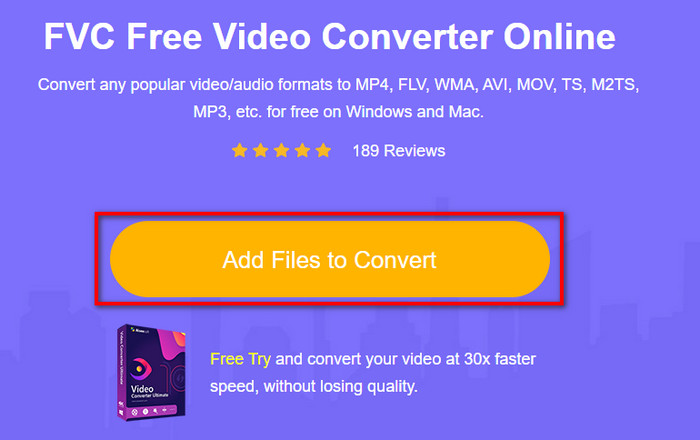
Paso 3. Una vez cargado el archivo, elija el formato en el catálogo que se presenta a continuación o haga clic en WMV para guardarlo como formato WMV.
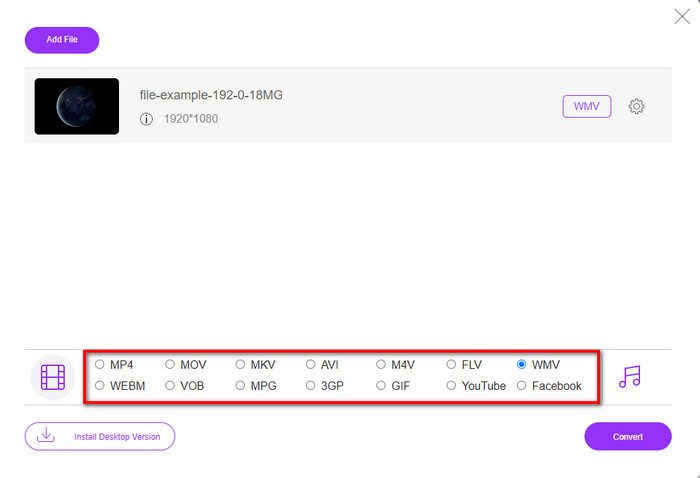
Paso 4. Haciendo click Convertir, comenzará el proceso de conversión. Después del proceso, el archivo se descargará automáticamente en su unidad de escritorio.
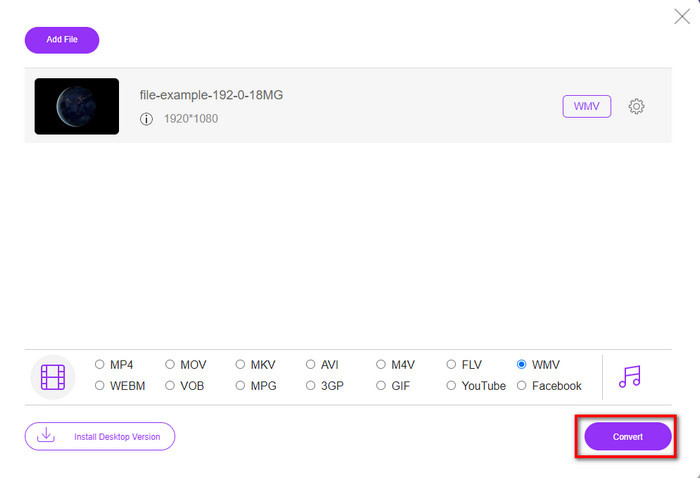
Parte 3. ¿Cuál es la diferencia entre DV y WMV?
La diferencia entre DV y WMV es fácil de entender de muchas maneras. Entonces, si desea saber cuáles son, debe leer la información en la lista a continuación.
Al grabar video en una videocámara, DV es la mejor opción porque puede almacenar este tipo de contenido. Además, este formato puede contener detalles esenciales como metadatos, subcódigo, hora y codificación de fecha. Además, este formato utiliza una compresión intracuadro dentro de cada cuadro y, por eso, es ideal para la edición detallada. Aunque el formato es excelente y está almacenado en cintas DV, la compatibilidad que obtiene este formato es pobre y su tamaño de archivo es enorme en comparación con WMV. Por otro lado, WMV es el mejor formato para usar como reproducción de video en Windows. Y ahora adapta el formato de la versión 9 para HD DVD y Blu-ray Disc, ahora se conoce como VC-1.
Parte 4. Preguntas frecuentes sobre la conversión de DV a WMV
¿Por qué no puedo usar DV en el software de Mac?
El formato DV no es compatible con Mac, especialmente en iMovie y QuickTime Player. Pero puede convertir su archivo DV a formato MOV para que funcione en su macOS. Si no lo sabes cómo convertir DV a MOV, debe dedicar 5 minutos o menos de su tiempo a leer este artículo para saber cómo hacerlo.
¿Siguen siendo los archivos DV el mejor formato para editar?
Los formatos DV son conocidos por ser uno de los mejores contenedores en edición. Porque DV almacena video de alta calidad y almacena cada fotograma para propósitos de edición más accesibles. Pero hoy, la capacidad de este formato ya ha sido adoptada por la mayoría de formatos. Entonces, si está preguntando si sigue siendo el ideal, entonces la respuesta es no debido a la mala compatibilidad de este formato.
¿Cómo hacer que mis archivos DV sean más pequeños?
Si ya lo sabía, los archivos DV son enormes porque este formato es un compresor único. Por lo tanto, es muy típico buscar un compresor para reducir el tamaño del archivo y ahorrar espacio en su disco. Tiene problemas para elegir y hacer cómo comprimir archivos DV? Si es así, haga clic en este enlace.
Conclusión
Todos los convertidores presentados anteriormente lo ayudarán en su viaje de conversión de DV a formato WMV. Así que ahora, terminemos nuestro viaje porque esta es la última parada, ya que ya hemos adquirido suficiente conocimiento sobre cómo convertir sus archivos DV. En este momento, deberá elegir qué convertidor se adapta mejor a sus necesidades. La elección está en tu mano; Independientemente del convertidor que utilice, estas herramientas FVC seguramente garantizarán su éxito. Convertidor de video gratuito FVC en línea o FVC Video Converter Ultimate dos convertidores harán que su proceso de conversión sea sencillo.



 Video Converter Ultimate
Video Converter Ultimate Grabador de pantalla
Grabador de pantalla


